Centrum příkladů MRTK2
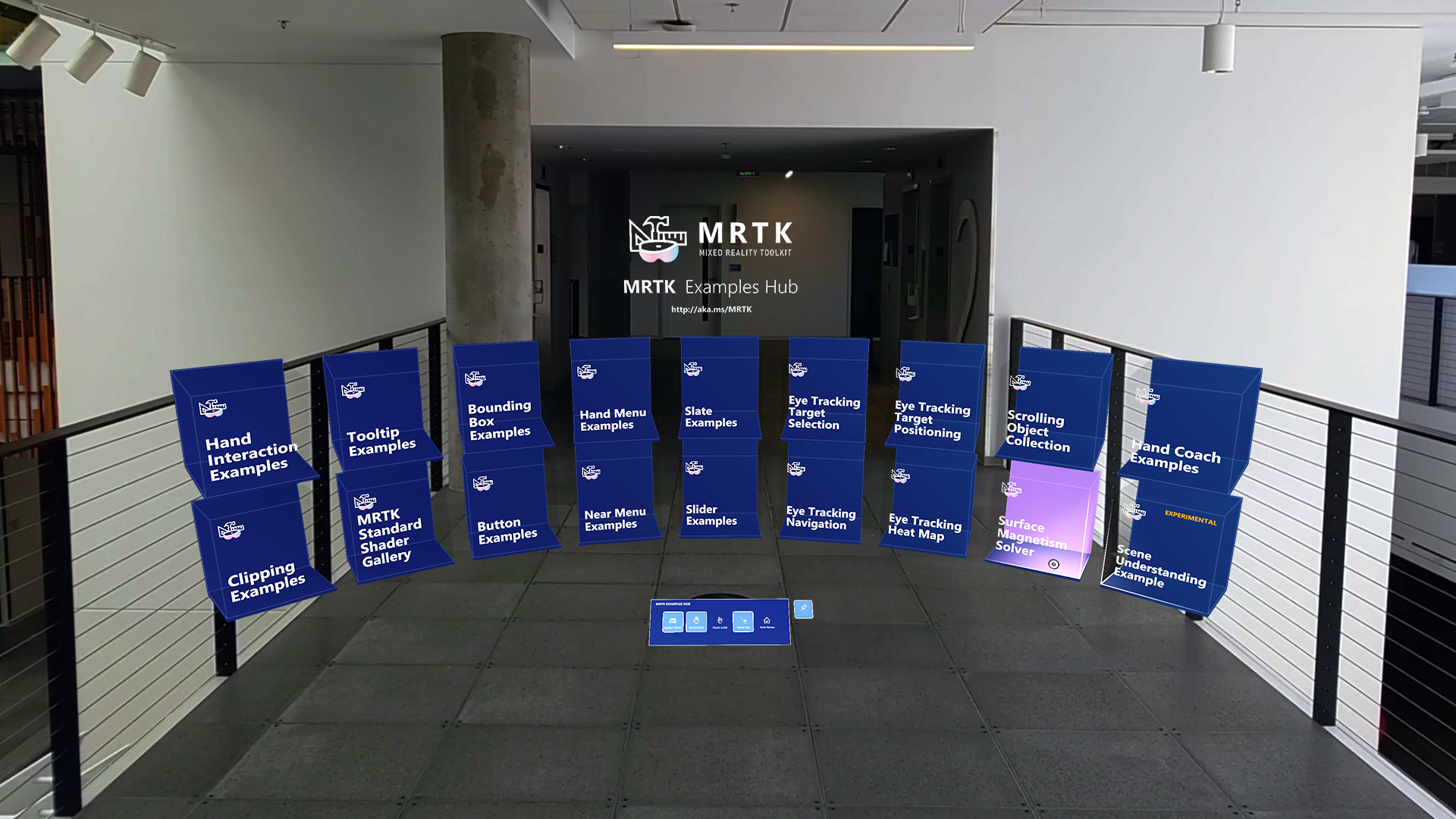
Centrum příkladů MRTK2 je scéna Unity, která usnadňuje zkušenosti s více scénami. Používá systém scén MRTK k načtení & uvolnění scén.
MRTKExamplesHub.unity je scéna kontejneru, která obsahuje sdílené komponenty, včetně MixedRealityToolkit a MixedRealityPlayspace. Scéna MRTKExamplesHubMainMenu.unity obsahuje tlačítka datové krychle.
Stažení aplikace z Microsoft Storu v HoloLens 2
Pokud máte HoloLens 2 zařízení, můžete si aplikaci přímo stáhnout a nainstalovat do svého zařízení.
Požadavek
Centrum příkladů MRTK používá službu Scene Transition Service a související skripty. Pokud používáte MRTK prostřednictvím balíčků Unity, importujte microsoft.MixedReality.Toolkit.Unity.Extensions.x.x.x.unitypackage , který je součástí balíčků vydaných verzí. Pokud používáte MRTK prostřednictvím klonování úložiště, měli byste už v projektu mít složku MRTK/Extensions .
MRTKExamplesHub scene and the scene system
Otevřete SOUBOR MRTKExamplesHub.unity , který se nachází v MRTK/Examples/Experimental/Demos/ExamplesHub/Scenes/ umístění Je to prázdná scéna se sadami MixedRealityToolkit, MixedRealityPlayspace a LoadHubOnStartup. Tato scéna je nakonfigurovaná tak, aby používala systém scén MRTK. Klikněte na MixedRealitySceneSystem MixedRealityToolkit. Zobrazí se informace o systému scény na panelu inspektoru.
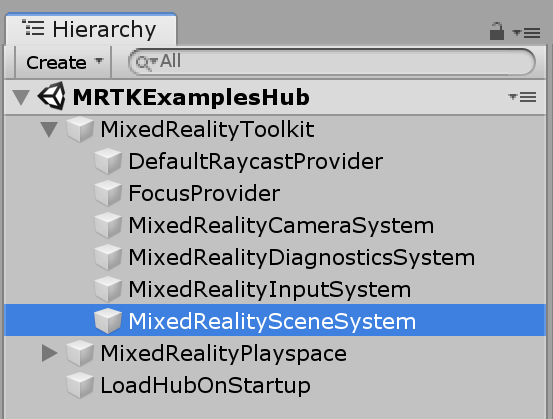
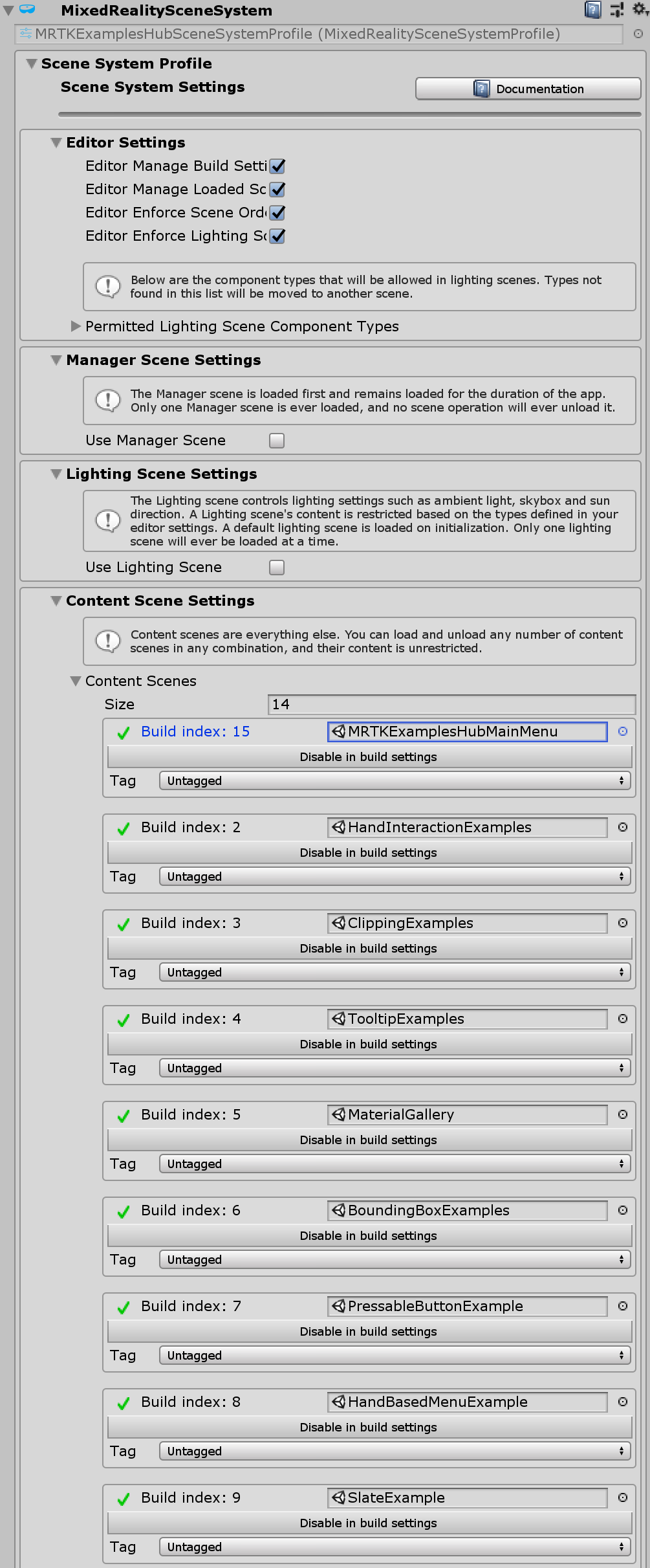
V dolní části inspektoru se zobrazí seznam scén definovaných v profilu systému scén. Kliknutím na názvy scén je můžete načíst nebo uvolnit.
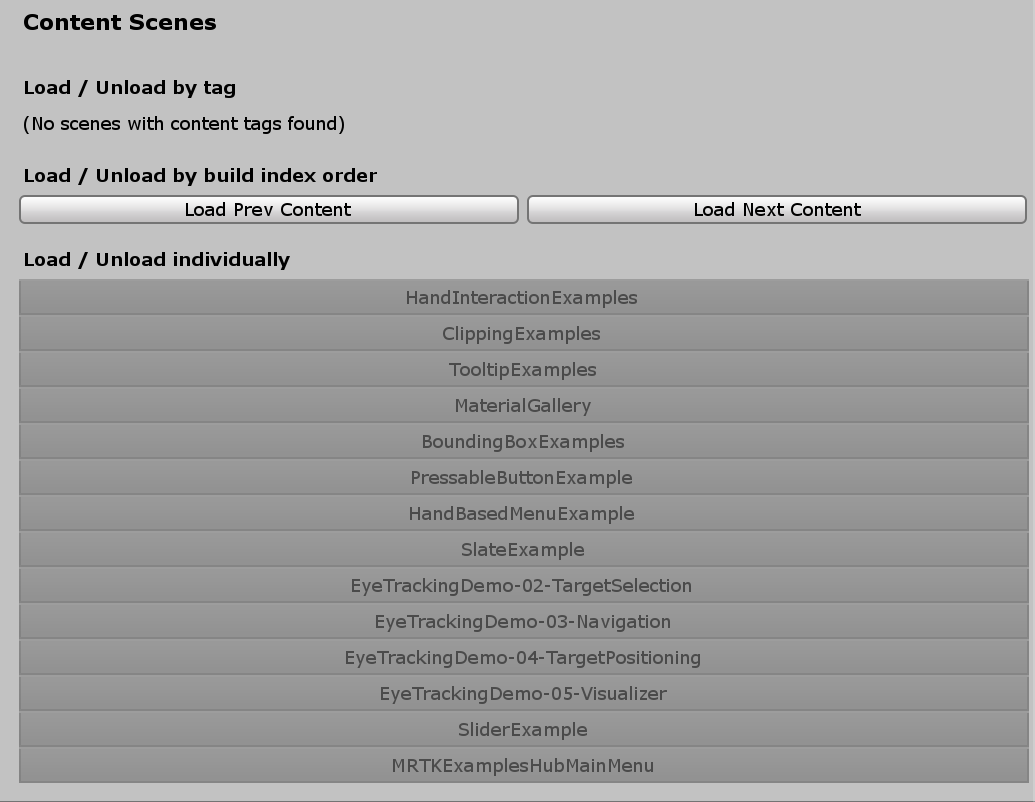
 Příklad načtení scény MRTKExamplesHub kliknutím na název scény v seznamu.
Příklad načtení scény MRTKExamplesHub kliknutím na název scény v seznamu.
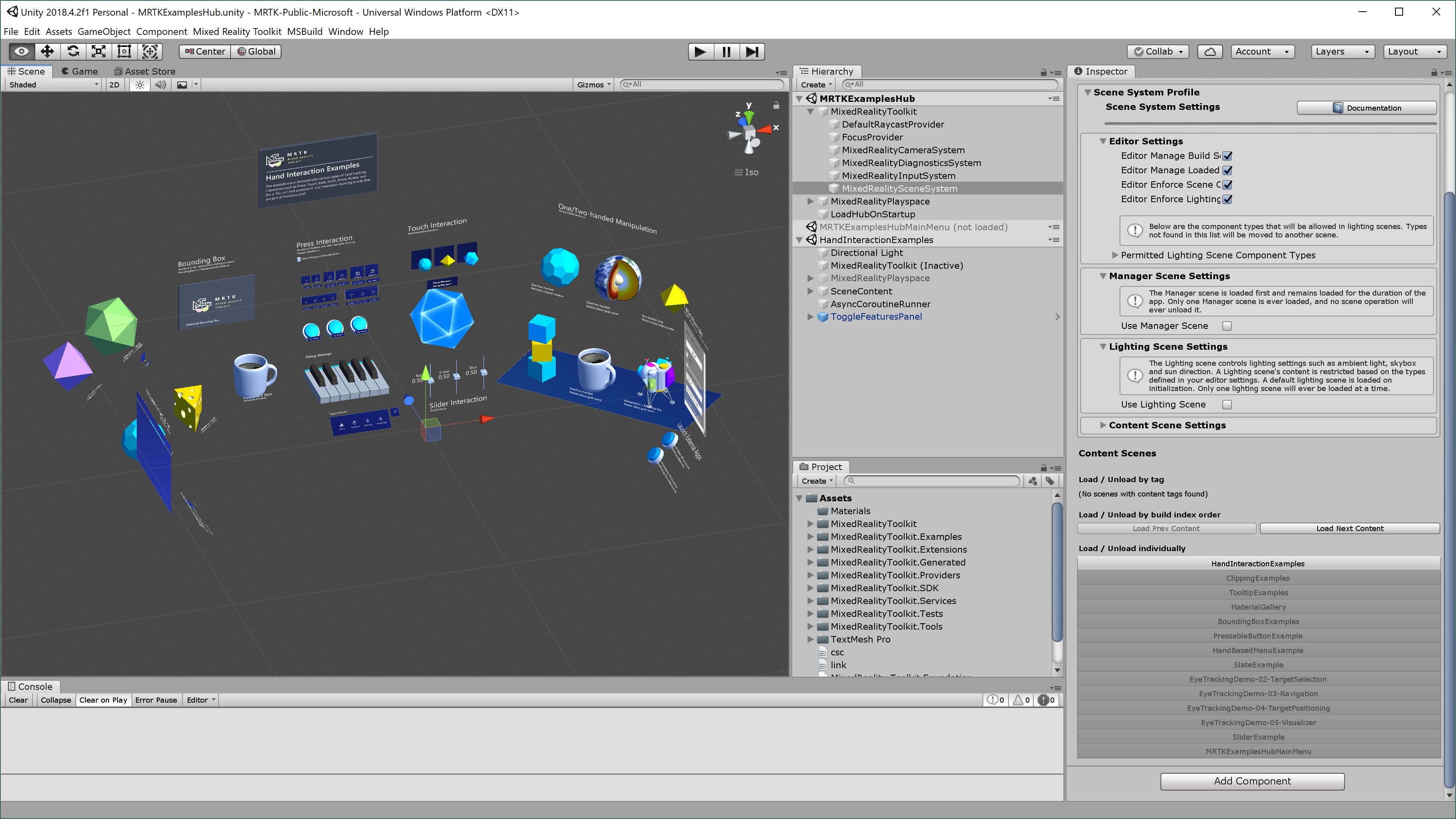 Příklad načtení scény HandInteractionExamples
Příklad načtení scény HandInteractionExamples
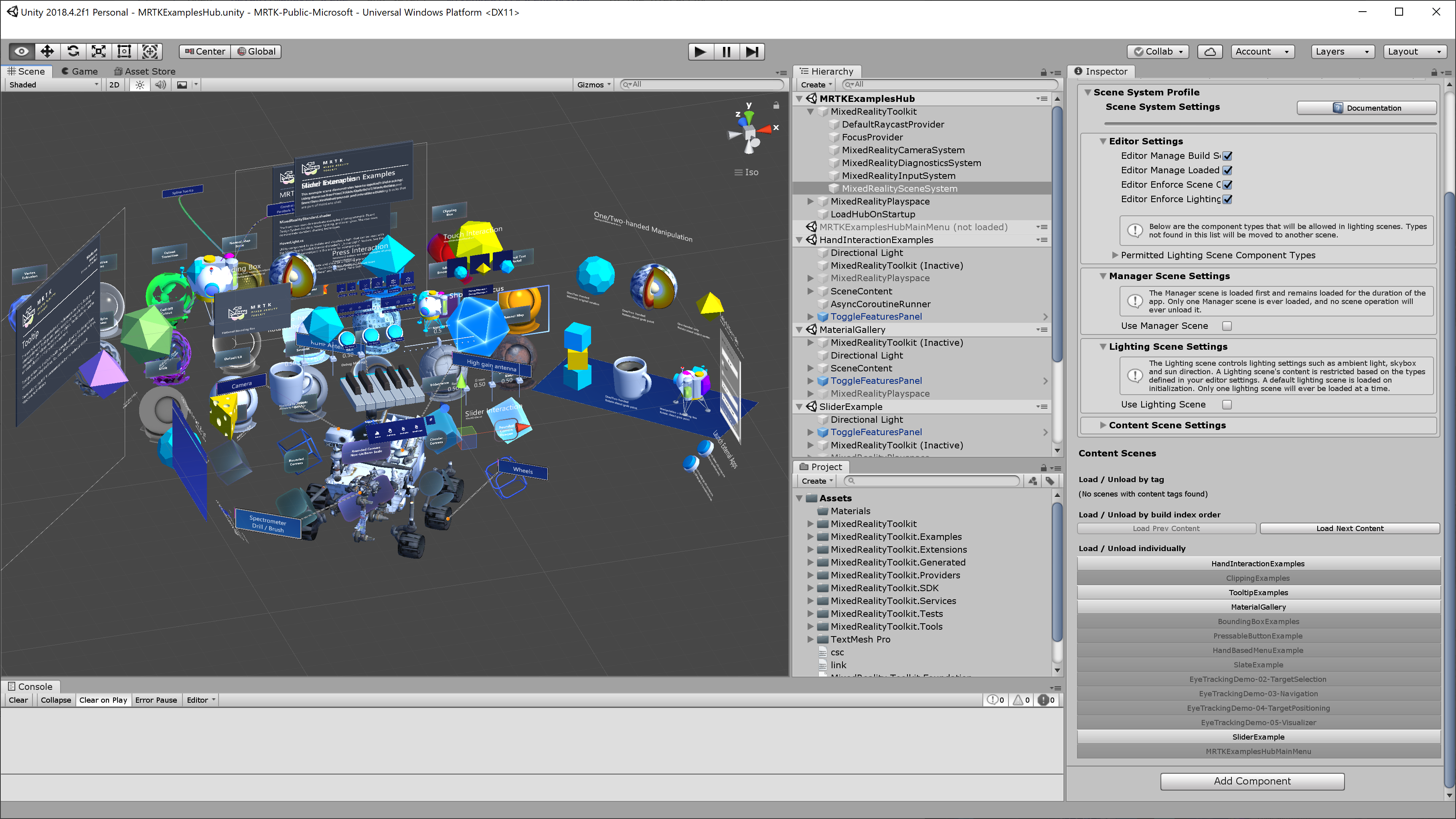 Příklad načtení více scén
Příklad načtení více scén
Spuštění scény
Scéna funguje v herním režimu Unity i na zařízení. Spusťte scénu MRTKExamplesHub v editoru Unity a použijte simulaci vstupu MRTK k interakci s obsahem scény. Pokud chcete vytvořit a nasadit, jednoduše sestavte scénu MRTKExamplesHub s dalšími scénami, které jsou uvedené v seznamu systému scén. Inspektor také usnadňuje přidávání scén do nastavení sestavení. V nastavení budovy se ujistěte, že je v horní části seznamu s indexem 0 scéna MRTKExamplesHub .
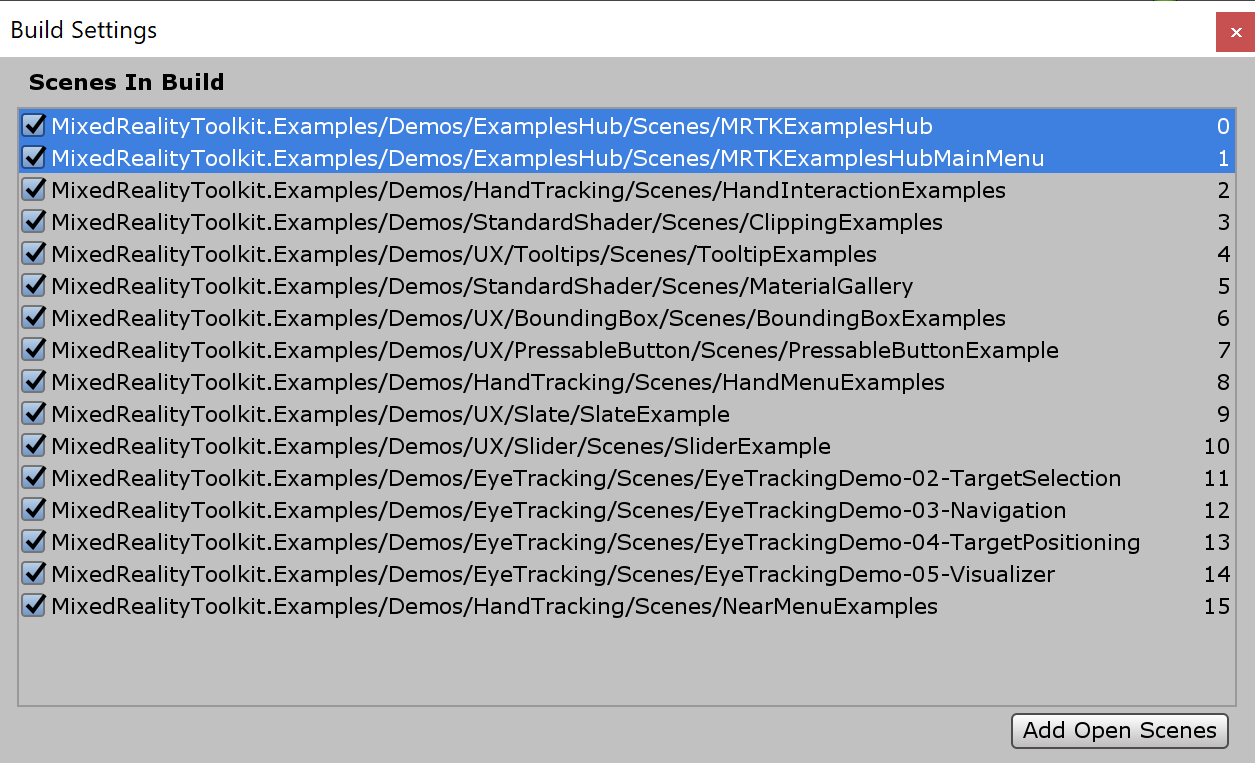
Jak MRTKExamplesHub načte scénu
Ve scéně MRTKExamplesHub najdete ExamplesHubButton prefab.
V prefabu je objekt FrontPlate , který obsahuje Interactable.
Pomocí události a OnTouch() Interactable OnClick() aktivuje funkci LoadContentScene skriptu LoadContentScene.
V inspektoru skriptu LoadContentScene můžete definovat název scény, která se má načíst.


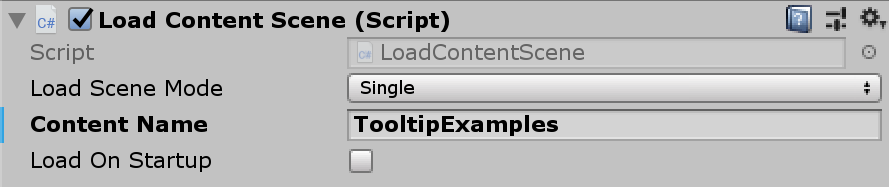
Skript použije funkci LoadContent() systému scény k načtení scény. Další podrobnosti najdete na stránce Systém scény .
MixedRealityToolkit.SceneSystem.LoadContent(contentName, loadSceneMode);
Návrat do scény hlavní nabídky
Pokud se chcete vrátit do scény hlavní nabídky (scéna MRTKExamplesHubMainMenu), můžete použít stejnou metodu Scene System LoadContent() . Soubor ToggleFeaturesPanelExamplesHub.prefab poskytuje tlačítko Home, které obsahuje skript LoadContentScene. Použijte tento prefab nebo v každé scéně zadejte vlastní tlačítko Domů, aby se uživatel mohl vrátit do hlavní scény. Soubor ToggleFeaturesPanelExamplesHub.prefab můžete umístit do scény MRTKExamplesHub , aby byl vždy viditelný, protože MRTKExamplesHub je sdílená scéna kontejneru. Nezapomeňte v každé ukázkové scéně skrýt nebo deaktivovat ToggleFeaturesPanel.prefab .
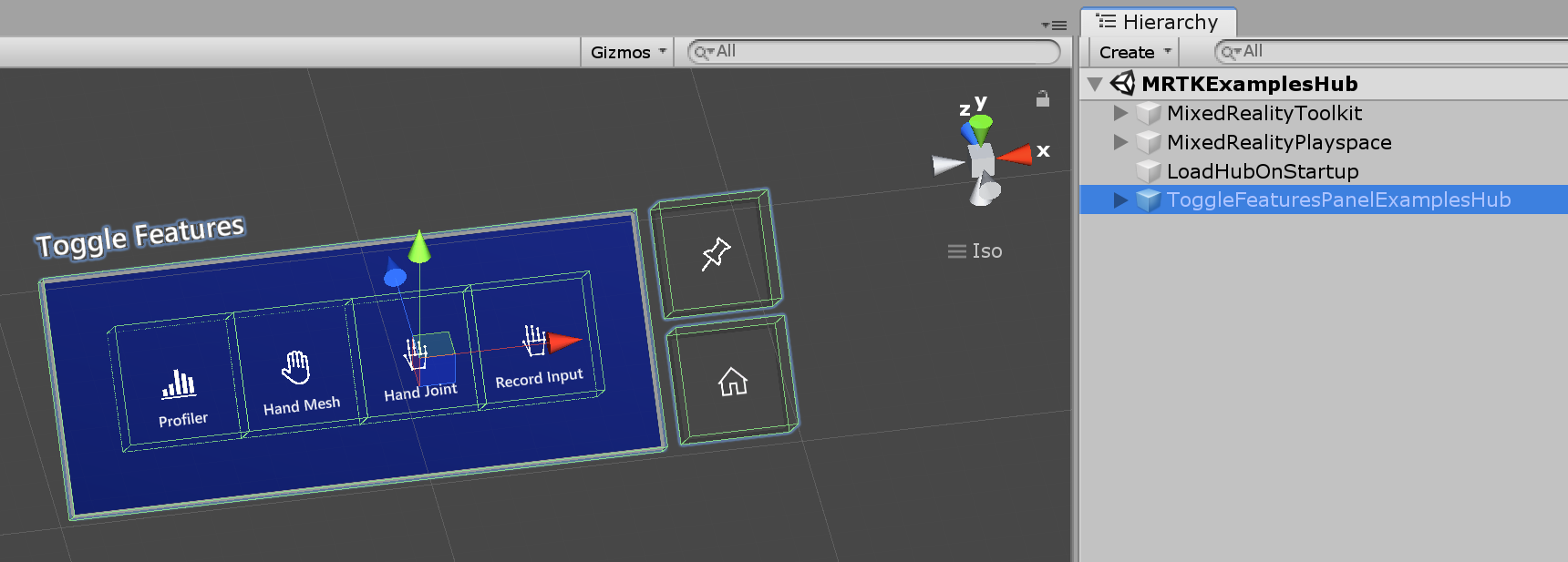

Přidání dalších tlačítek
V objektu CubeCollection duplikujte (nebo přidejte) prefabs ExampleHubButton a klikněte na Aktualizovat kolekci v objektu GridObjectCollection.
Tím se aktualizuje rozložení válců na základě nového celkového počtu tlačítek.
Další podrobnosti najdete na stránce Shromažďování objektů .
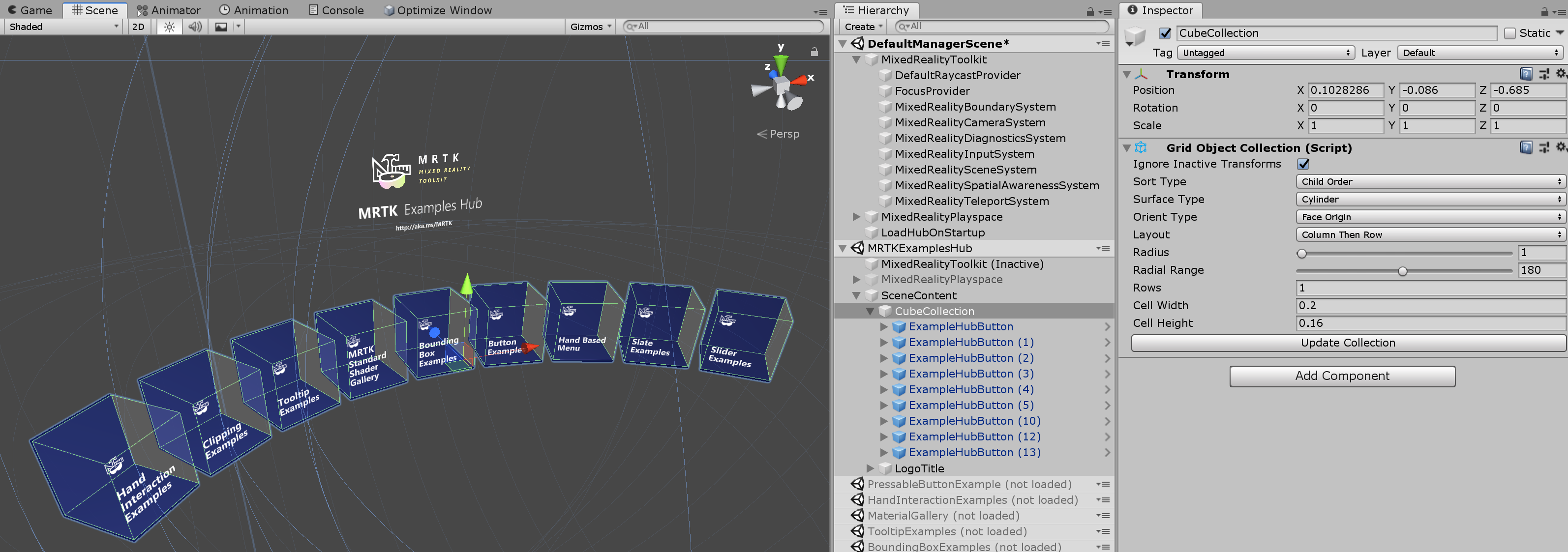
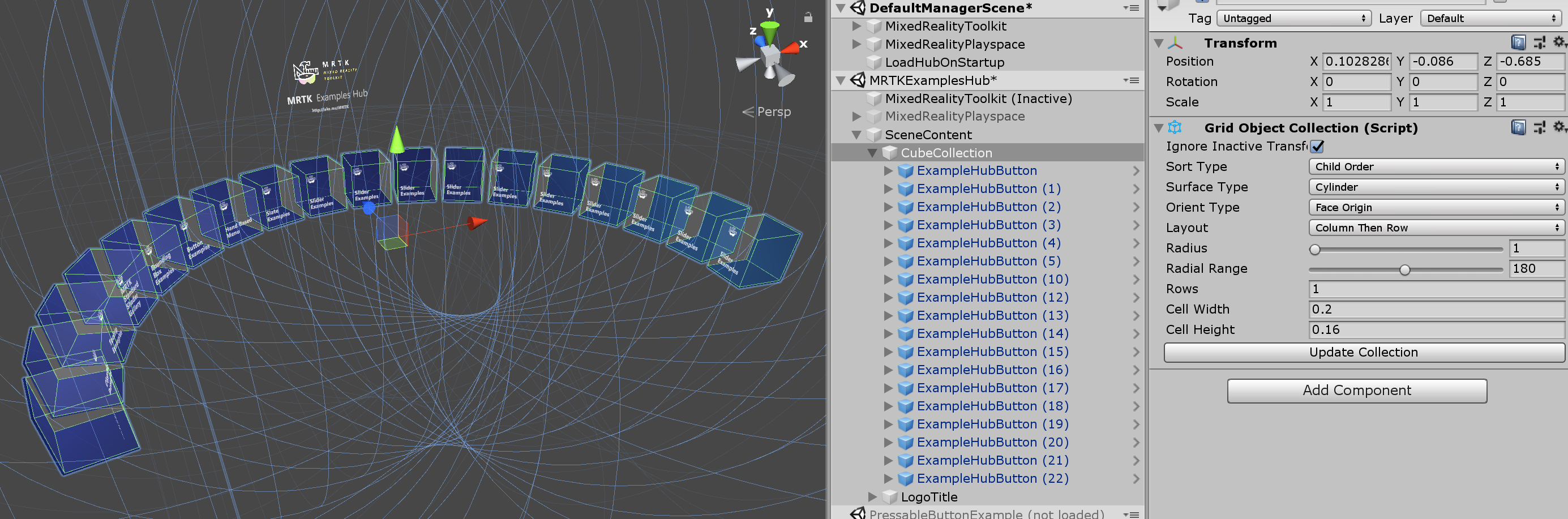
Po přidání tlačítek aktualizujte název scény ve skriptu LoadContentScene (vysvětleno výše). Přidejte do profilu systému scén další scény.
